- Amazon Echo: Mit Alexa das Smart Home steuern - Tipps-Sammlung! (nr)
- FHEM + Email: Emails empfangen und auswerten
- IFTTT: Amazons Alexa mit FHEM verknüpfen
- Sonnenaufgang mit Alexa, FHEM und Philips hue!
- FHEM: Daten eingeben und ändern oder Fehler finden!
- FHEM + Email: Emails empfangen und auswerten
- Eigene Musik mit Alexa: Musikbibliothek vom PC (oder iTunes) importieren!
IFTTT: Amazons Alexa mit FHEM verknüpfen
IFTTT (If This Than That) ist ein Webdienst, der ganz einfach verschiedene andere Dienste miteinander verknüpfen kann – und mittlerweile geht das auch mit der deutschen Alexa, der smarten Assistentin im Echo und Echo Dot Lautsprecher von Amazon. Viele spannende Möglichkeiten lassen sich damit zwar noch nicht erstellen – bislang kann man auf Aktionen der Einkaufsliste und den Timer sowie den Wecker zugreifen.
Das ist aber spannend, da man Alexa so mit FHEM unterstützen kann: Wenn der Wecker angeht, könnte man schon das Licht einschalten, die Heizung im Bad aktivieren oder den Wasserkocher per Funksteckdose einschalten. Und wenn der Timer abgelaufen ist, kann man eine zusätzliche Benachrichtigung abspielen oder das Licht aufblinken lassen (das geht mit Philips hue Lampen über IFTTT auch schon ohne FHEM, ist dann aber auf diese Lampen beschränkt).
Damit Alexa aber mit FHEM kommunizieren kann, braucht man eine Möglichkeit, Benachrichtigungen von Alexa an FHEM zu senden – dazu hilft IFTTT. Eine einfach Möglichkeit ist, bei dem Ablaufen von Wecker oder Timer eine Email an FHEM zu schicken – wie man Emails mit FHEM empfangen und auswerten kann, zeigen wir in diesem Artikel.
IFTTT Account anlegen und mit Alexa verknüpfen
Zunächst muss man sich auf ifttt.com einen kostenlosen Account anlegen. Dazu klickt man oben rechts auf „Sign up“ – später kann man sich dort unter „Sign in“ mit seinen Zugangsdaten anmelden, um weitere Applets zu erstellen:
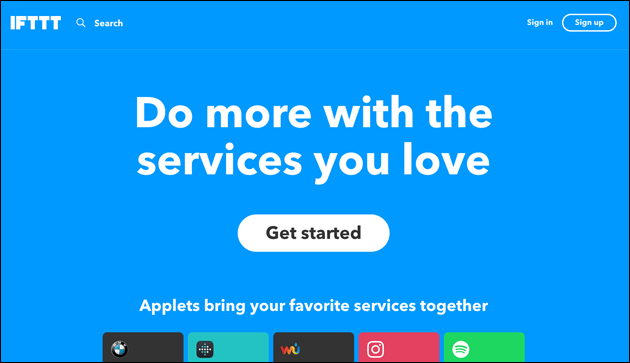
Unter „My Applets“ kann man seine Applets verwalten – unter Search lassen sich schon zahlreiche fertige Applets suchen und aktivieren. Hier lässt sich aber auch mit „New Applet“ ein eigenes, einfaches Skript erstellen.
Damit man später auch auf Alexa-Events zugreifen kann und Applets dazu erstellen (zum Beispiel die Handysuche mit Alexa), muss man IFTTT auch mit dem Alexa-Konto verknüpfen: Dazu geht man auf diese IFTTT-Webseite und gibt seine Amazon-Zugangsdaten ein – anschließend kann IFTTT auch Alexa-Events empfangen und darauf reagieren.
1. Schritt: „Wenn dies passiert…“ wählen
Nach dem Starten klickt man zuerst auf „+ this“ um den Auslöser auszuwählen: Was passieren muss, damit die Aktion gestartet wird.
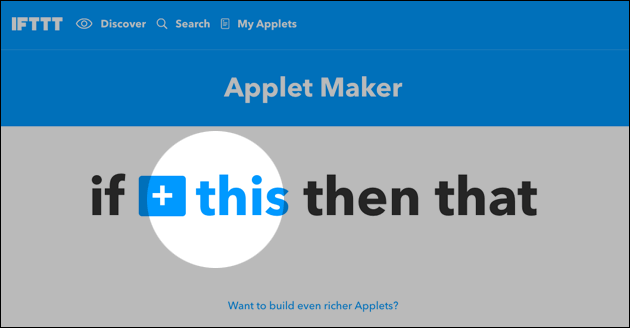
Unter „Choose a service“ sucht man sich jetzt den Dienst aus, der mit IFTTT kommunizieren soll. Hier kann man dann nach „Alexa“ suchen:
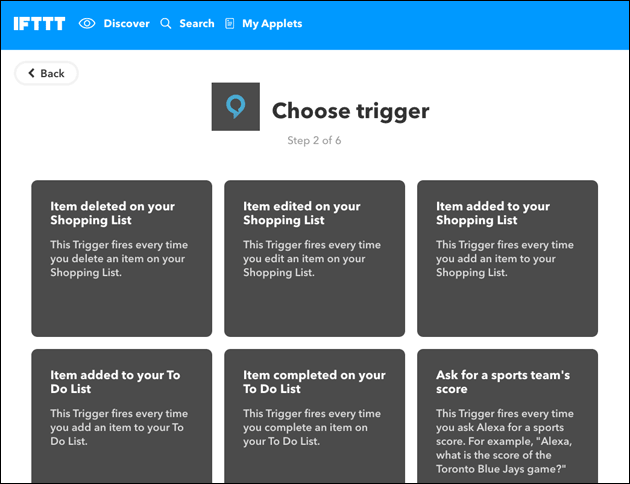
In den Alexa-Aktionen wählt man jetzt den „Trigger“ aus, die auslösende Aktion. Zur Verfügung stehen aktuell zum Beispiel die Shopping List und die To Do List: Wenn etwas dort hinzugefügt oder gelöscht wird, kann man eine Aktion definieren. Aber auch der Timer und der Wecker sind möglich: „Your Alarm goes off – This Trigger fires every time your alarm goes off“: Dies reagiert darauf, dass der Wecker im Echo aktiviert wird. Mit einer Nachricht kann man jetzt FHEM ebenfalls darüber informieren und eine Aktion ausführen – alternativ kann man mit „Your Alarm goes off – This Trigger fires every time your alarm goes off“ darauf reagieren, dass der Timer abgelaufen ist.
2. Schritt: „…soll dies passieren“ wählen
Nach der Auswahl der Aktion, auf die IFTTT reagieren soll, wählt man mit einem Klick auf „+ that“ aus, was jetzt passieren soll, wenn die Aktion eintritt – wenn also zum Beispiel die eingestellte Weckzeit erreicht oder der Timer abgelaufen ist:
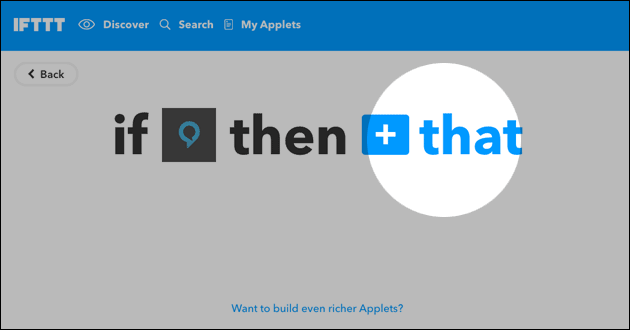
Auch hier stehen wieder zahlreiche Dienste zur Verfügung – sucht man nach „email“, lässt sich eine dann automatisch eine Email an eine festzulegende Email-Adresse senden. Hier lässt sich dann unter „Subject“ der Betreff festlegen, den man später mit FHEM auswerten kann.
Normalerweise sendet IFTTT die Mails an die bei dem Login angegebe Email-Adresse – das lässt sich aber ändern: Nachdem man das eigene Applet per Klick auf „Finish“ gesichert hat, kann man rechts auf seinen Account klicken und „Services“ » „Email“ auswählen. Hier lässt sich dann rechts unter „Settings“ die Ziel-Email-Adresse ändern.
IFTTT Emails mit FHEM auswerten
Um die Emails dann in FHEM abzufragen und auswerten zu können, muss zunächst das mailcheck Modul aktiviert werden. Anschließend kann man mit diesem Notify auf IFTTT Nachrichten reagieren – allerdings mit einer Verzögerung von etwa sechs Sekunden:
define IFTTTfilter notify Email:Subject.* {\
my $subject = ReadingsVal("Email", "Subject", "");;\
my $from = ReadingsVal("Email", "From", "");;\
if($subject eq "Timer zu Ende!" && ($from eq "action\@ifttt.com")) {\
fhem("set HUEDevice rgb FF0000;;");;\
fhem("set myMPD playfile timer-fertig.mp3");;\
fhem("sleep 5;; set HUEDevice off;;");;\
}\
}
Tipp: Wie man Daten in FHEM eingibt, zeigen wir hier!
Das Beispiel reagiert auf an FHEM geschickte Emails, die den Absender „[email protected]“ (der Backslash vor dem @ ist wichtig!) haben und den im Applet eingestellten Betreff „Timer zu Ende!“. FHEM reagiert auf die Mail und schaltet die hue Lampe für fünf Sekunden auf die Farbe „rot“ und spielt per MPD den Ton „timer-fertig.mp3“ ab.
- Frageassistent 1 (Seite 2) (105x gelesen)
- pc-einsteigerkurs (30x gelesen)
- datenschutz (16x gelesen)
- Windows XP Reparatur: Windows reparieren (10x gelesen)
- windows-beschleunigen (9x gelesen)
Mehr Tipps zu
-
Netatmo Kamera Überwachung steuern: Mit FHEM, Home Assistant, ioBroker…
Die Netatmo Überwachungskameras wie die Netatmo Welcome oder Netatmo Presence bieten API Schnittstellen, um in Smart Home Software wie FHEM, ioBroker oder Home Assistent intergriert...
-
FHEM: Cannot load module HUEBridge
Gibt es beim Installieren der Hue Bridge und des Hue Moduls mit FHEM den Fehler "Cannot load module HUEBridge"? Dies ist ein häufiger Fehler und...
-
FHEM: Cannot load module HUEBridge
Gibt es beim Installieren der Hue Bridge und des Hue Moduls mit FHEM den Fehler "Cannot load module HUEBridge"? Dies ist ein häufiger Fehler und...
-
Smart Home: Schneewarnung mit FHEM und IFTTT
Für viele ist es wichtig zu wissen, ob es am nächsten Tag schneien könnte. Dank dem Starrt-Home System FHEM, dem Dienst IFTTT und Weather Underground...
-
Philips hue + IFTTT: „Problem accessing your lights!“ – Lösung!
Wer sein IFTTT Konto (If This Than That) zum Steuern der Philips hue Lampen nutzen möchte, bekommt mitunter nach einem Update der hue App die...
-
Alexa verliert Verbindung zu Philips Hue: Das hilft!
Wenn die Verbindung zwischen Alexa im Amazon Echo und Philips Hue gestört ist, lassen sich die Lampen nicht mehr steuern: Weder per Sprache, noch in...
- IFTTT und Raspberrymatic und Smart Life ohne Cloudmatic.
- Alexa mit W-Lan verbinden
- Amazon Echo: Mit Alexa das Smart Home steuern - Tipps-Sammlung!
- Google Home oder Alexa haben kein Internet? Das hilft!
- fhem 5.7.deb installation
- Bewegungsmelder PIR-1000 433 - MHz CUL mit Fhem
[???]Leider wird der PIR mit autocreate autosave nicht erkannt.IT Funkdosen werden aber erkann...
- Häufige Fragen zum Amazon Echo, Echo Dot und Alexa!
- Sicherheit: Welche Rauchmelder mit FHEM?
- Günstige Funksteckdosen mit FHEM schalten: BAT / Brennenstuhl
IFTTT: Amazons Alexa mit FHEM verknüpfen



 (Durchschnitt:
(Durchschnitt: